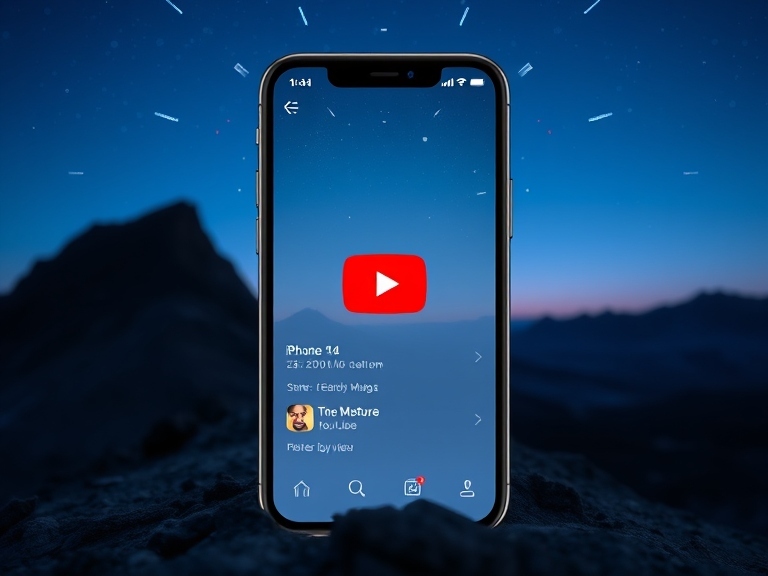YouTube là một đại dương khổng lồ của nội dung, bao gồm từ các video âm nhạc và hướng dẫn đến các bộ phim tài liệu và vlog. Tuy nhiên, có thể sẽ có lúc bạn muốn xem các video YouTube yêu thích của mình ngoại tuyến. Cho dù bạn đang trên một chuyến đi dài, đối mặt với kết nối internet không đáng tin cậy, hoặc đơn giản chỉ thích xem mà không có quảng cáo, việc tải xuống video có thể vô cùng hữu ích. Một trong những công cụ hiệu quả nhất cho mục đích này là DataTool 4K Video Downloader. Trong bài viết này, chúng tôi sẽ hướng dẫn bạn qua các bước về cách tải xuống video YouTube bằng phần mềm mạnh mẽ này.
Gì là DataTool 4K Video Downloader?

DataTool 4K Video Downloader là một tiện ích thân thiện với người dùng cho phép bạn tải xuống video và danh sách phát từ YouTube với chất lượng cao, bao gồm cả định dạng 4K và 8K. Nó hỗ trợ nhiều định dạng như MP4, MKV và MP3, làm cho nó trở thành một lựa chọn tuyệt vời cho tất cả nhu cầu đa phương tiện của bạn. Hơn nữa, nó có sẵn cho Windows, macOS và Linux, phục vụ cho một phạm vi rộng lớn người dùng.
Hướng Dẫn Cài Đặt Bước Bằng Bước Để Tải Xuống Video YouTube
Bước 1: Tải xuống và cài đặt DataTool 4K Video Downloader Extension
Bắt đầu bằng cách tải xuống DataTool 4K Video Downloader Extension từ trang web chính thức. Quá trình cài đặt rất đơn giản:
1. Chọn tùy chọn tải xuống tương thích với trình duyệt của bạn.
2. Thực hiện theo những hướng dẫn để hoàn tất quá trình cài đặt.
Bước 2: Tải video YouTube
Đầu tiên, hãy làm mới YouTube. Sau đó, truy cập vào trang web và tìm video mà bạn muốn tải xuống. Tìm video đó và nhấp vào nút tải lên trên tiện ích DataTool của bạn.
Bước 3: Chọn định dạng và chất lượng tải xuống
Sau khi video đã được tải lên, bạn sẽ thấy một hộp thả xuống hiển thị các tùy chọn tải xuống khác nhau:
1. Chọn định dạng mong muốn (MP4, MKV, v.v.) từ menu thả xuống.
2. Chọn chất lượng video mà bạn thích, bao gồm 720p, 1080p hoặc thậm chí 4K nếu có sẵn.
Bước 4: Bắt đầu Tải xuống
Sau khi bạn đã thực hiện các lựa chọn của mình, hãy nhấp vào nút "Tải xuống". Công cụ DataTool 4K Video Downloader sẽ bắt đầu tải video. Bạn có thể theo dõi tiến trình trong cửa sổ ứng dụng.
Bước 5: Truy cập Video đã Tải xuống
Sau khi tải xuống hoàn tất, bạn có thể truy cập video đã lưu:
1. Truy cập phần "Tải xuống" trong ứng dụng để tìm tất cả các tệp đã tải xuống của bạn.
2. Bạn cũng có thể tìm thấy tệp trong thư mục được chỉ định trong cài đặt tải xuống của bạn.
Ý kiến cuối cùng
Năng lực để tải video YouTube một cách liền mạch mang lại sự tiện lợi vô cùng lớn cho trải nghiệm xem của bạn. DataTool 4K Video Downloader Extension là một công cụ đáng tin cậy và hiệu quả để đạt được điều này, với chất lượng đầu ra cao và giao diện người dùng thân thiện.

Cho dù bạn đang tạo một bộ sưu tập các video giáo dục để xem ngoại tuyến hay chỉ đơn giản là muốn thưởng thức các video âm nhạc yêu thích của mình mà không bị gián đoạn, DataTool 4K Video Downloader đơn giản hóa quá trình này. Nhớ rằng hãy tôn trọng luật bản quyền và sử dụng nội dung đã tải về chỉ cho mục đích cá nhân, phi thương mại.
Thông qua các bước đơn giản này, bạn sẽ có thể thưởng thức những video yêu thích của mình ngoại tuyến, bất cứ lúc nào và ở bất cứ đâu!